Odzyskaj usunięte zdjęcia z ostatnio usuniętych: 3 najlepsze niesamowite sposoby
Autor: Gina Barrow, Ostatnia aktualizacja: 18 marca 2020 r
„Przypadkowo usunąłem zdjęcia z moich albumów na iPhonie, w tym ostatnio usunięty folder, jednocześnie sprzątając trochę miejsca. Było kilka zdjęć, które musiałem wysłać jako mój projekt, ale mój niedawno usunięty jest już pusty. Jak ja odzyskać zdjęcia niedawno usunięte na urządzeniach iPhone? Dzięki!"
83% użytkowników przeczytało również w ciągu ostatnich 15 dni:
Część 1. Czy można odzyskać zdjęcia z ostatnio usuniętych?Część 2. Jak odzyskać zdjęcia z ostatnio usuniętego folderuCzęść 3. Jak przywrócić trwale usunięte obrazy z ostatnio usuniętego plikuCzęść 4. Jak odzyskać zdjęcia ostatnio usunięte za pomocą pliku kopii zapasowej iTunesCzęść 5. Jak odzyskać zdjęcia niedawno usunięte z pliku kopii zapasowej iCloudPrzewodnik wideo: Jak możemy przywrócić ostatnio usunięte zdjęcia na urządzeniach iPhoneCzęść 6. Wnioski
Część 1. Czy można odzyskać zdjęcia z ostatnio usuniętych?
Ostatnio usunięty album zawiera wszystkie pliki multimedialne, takie jak zdjęcia i filmy, przez około 30 dni. W tym czasie, możesz odzyskać zdjęcia i filmy jednak w danym oknie karencji po upływie 30-dniowego okresu cała zawartość mediów zostanie trwale usunięta.
Następnymi opcjami będą kopie zapasowe, iTunes lub iCloud. Tutaj możesz przywrócić wszystkie brakujące pliki. W tym artykule poprowadzimy Cię do odzyskiwania ostatnio usuniętych zdjęć z „niedawno usuniętego folderu”, a także przywracania ich z kopiami zapasowymi i bez nich.
Część 2. Jak odzyskać zdjęcia z ostatnio usuniętego folderu
Do odzyskać zdjęcia niedawno usunięte z iPhone'a / iPada i iPoda Touch, możesz je znaleźć w „Ostatnio usunięte" teczka. Oprócz tego można je również znaleźć w kopiach zapasowych w iTunes i iCloud. Jak uzyskać zdjęcia po usunięciu z ostatnio usuniętego urządzenia, na iPhonie / iPadzie / iPodzie touch możesz wykonać następujące czynności:
- Uruchom Grafika app.
- Stuknij Ostatnio usunięte teczka.
- Znajdź wszystkie zdjęcia, które przypadkowo usunąłeś.
- Stuknij Wybierz i dotknij zdjęć, które chcesz odzyskać.
- Stuknij wyzdrowieć u dołu ekranu.
Chociaż folder Ostatnio usunięte zajmuje dużo miejsca na urządzeniu, jest bardzo pomocny w czasie utraty danych. Lepiej przenieś lub przenieś zdjęcia do kopii zapasowych, gdy zużyjesz zbyt dużo miejsca lub lepiej skorzystaj z bezpłatnych aplikacji do przechowywania w chmurze. Możesz także zsynchronizować lub wykonać kopię zapasową w iCloud, aby mieć pewność, że nadal będziesz mieć wszystkie cenne zdjęcia.
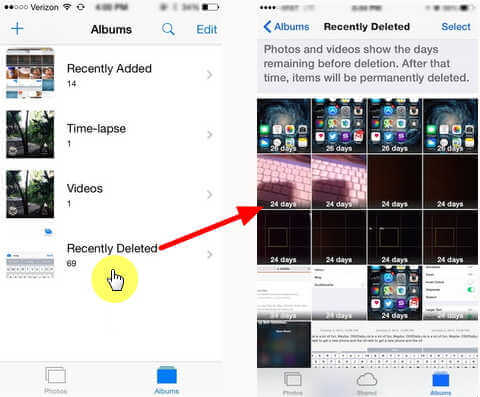
Jeśli przegapiłeś okres karencji, możesz skorzystać z kopii zapasowych (iTunes lub iCloud) i odzyskać zdjęcia niedawno usunięte stamtąd. Jeśli nie masz żadnych kopii zapasowych, odzyskanie ostatnio usuniętych zdjęć bez użycia programu może być nieco zbyt ryzykowne. Najbezpieczniejszym sposobem na to jest teraz pobranie narzędzia innej firmy, które może skutecznie odzyskać te zdjęcia z powrotem.
Część 3. Jak przywrócić trwale usunięte obrazy z ostatnio usuniętego pliku
Najlepszym sposobem odzyskać zdjęcia niedawno usunięte z „Ostatnio usunięteFolder ”ma być używany Odzyskiwanie danych FoneDog iOS. To oprogramowanie pozwala odzyskać zdjęcia, filmy, kontakty, dzienniki połączeń, wiadomości i wiele innych. Posiada 3 skuteczne opcje odzyskiwania: „Odzyskaj z urządzenia iOS, Odzyskaj z pliku kopii zapasowej iTunes i Odzyskaj z pliku kopii zapasowej iCloud”.
FoneDog Toolkit - Odzyskiwanie danych iOS doskonale współpracuje ze wszystkimi urządzeniami iOS, w tym najnowszym iOS 11 i iPhone X, iPhone 8. W przeciwieństwie do innych programów do odzyskiwania FoneDog Toolkit - Odzyskiwanie danych iOS oferuje opcję podglądu i selektywne odzyskiwanie w celu zweryfikowania poprawności zdjęć przed pobraniem. Aby odzyskać zdjęcia usunięte niedawno bez kopii zapasowej, użyj „Odzyskaj z urządzenia iOS" opcja. Dwa kroki są następujące:
- Pobierz, zainstaluj, uruchom FoneDog i podłącz iPhone'a / iPada / iPoda Touch.
- Skanuj, przeglądaj i odzyskuj ostatnio usunięte zdjęcia na iPhonie, iPadzie lub iPodzie Touch.
iOS Odzyskiwanie danych
Odzyskiwanie zdjęć, filmów, kontaktów, wiadomości, dzienników połączeń, danych WhatsApp i innych.
Odzyskaj dane z iPhone'a, iTunes i iCloud.
Kompatybilny z najnowszym iPhone'em 11, iPhone'em 11 pro i najnowszym iOS 13.
Darmowe pobieranie
Darmowe pobieranie

Krok 1. Pobierz, zainstaluj, uruchom FoneDog i podłącz iPhone / iPad / iPod Touch
Pierwszą rzeczą, którą musisz zrobić, to pobrać i zainstalować FoneDog Toolkit - Odzyskiwanie danych iOS postępując zgodnie z instrukcjami wyświetlanymi na ekranie, jak zainstalować i uruchomić program. Po udanej instalacji uruchom program, aż dojdziesz do menu głównego. Iść do "iOS Odzyskiwanie danych", A następnie kliknij"Odzyskaj z urządzenia iOS”W lewym panelu i podłącz iPhone'a / iPada / iPoda Touch. Program automatycznie wykryje połączenie, a po wykryciu kliknij „Rozpocznij skanowanie".

Uwagi: Przed uruchomieniem programu FoneDog Toolkit - Odzyskiwanie danych iOS upewnij się, że wyłączyłeś automatyczną synchronizację w iTunes. Aby to zrobić, przejdź do iTunes> Preferencje> Urządzenia, zaznacz „Zapobiegaj automatycznym synchronizacjom iPodów, iPhone'ów i iPadów".
Krok 2. Skanuj, wyświetl podgląd i odzyskaj ostatnio usunięte zdjęcia z urządzeń iOS
Program uruchomi głębokie skanowanie na iPhonie w celu odzyskania ostatnio usuniętych zdjęć. FoneDog Toolkit - Odzyskiwanie danych iOS przejdzie przez całą pamięć wewnętrzną urządzenia i uzyska wszystkie nieczytelne dane. Wynika to z faktu, że po usunięciu treści z telefonu komórkowego pozostają one w urządzeniu, ale są po prostu nieczytelne.
Tylko programy takie jak FoneDog Toolkit - Odzyskiwanie danych iOS mogą odzyskać zdjęcia niedawno usunięte. Po zakończeniu skanowania możesz teraz zobaczyć wszystkie zdjęcia wyświetlane w okienku podglądu po prawej stronie. Po zweryfikowaniu i upewnieniu się, że wszystkie zdjęcia są bezpieczne, możesz przeprowadzić selektywne odzyskiwanie, zaznaczając tylko te zdjęcia.
Kliknij "wyzdrowieć”Na końcu ekranu, aby je pobrać. Nie zapomnij utworzyć nowego folderu na pulpicie, aby zapisać wszystkie pliki do wykorzystania w przyszłości.

W zaledwie dwóch krokach udało ci się odzyskać zdjęcia niedawno usunięte bez żadnych bólów głowy. To oprogramowanie zapewnia płynny i prosty proces odzyskiwania.
Część 4. Jak odzyskać zdjęcia ostatnio usunięte za pomocą pliku kopii zapasowej iTunes
„Czy mogę odzyskać moje zdjęcia, jeśli usunąłem je z niedawno usuniętego?” Jeśli utworzyłeś kopię zapasową iTunes, najprawdopodobniej wszystkie ostatnio usunięte zdjęcia znajdują się w plikach kopii zapasowej iTunes. FoneDog Toolkit - Odzyskiwanie danych iOS ma inną opcję odzyskać zdjęcia niedawno usunięte i to za pośrednictwem iTunes. Za pomocą tego programu można przeprowadzać selektywne odzyskiwanie bez konieczności wyodrębniania całej zawartości kopii zapasowej. Oto kroki, jak korzystać FoneDog Toolkit - Odzyskiwanie danych iOS:
- Uruchom FoneDog Toolkit - iOS Data Recovery i wybierz kopię zapasową iTunes.
- Skanuj, przeglądaj i przywracaj ostatnio usunięte zdjęcia z iTunes na iPhone'a, iPada lub iPoda Touch.
Darmowe pobieranieDarmowe pobieranie
1. Uruchom FoneDog Toolkit - iOS Data Recovery i wybierz iTunes Backup
Uruchom program, a następnie wybierz żądaną kopię zapasową iTunes spośród list wyświetlanych na ekranie. FoneDog Toolkit - Odzyskiwanie danych iOS automatycznie wykrywa iTunes zainstalowany na komputerze, więc nie ma potrzeby uruchamiania iTunes. Kliknij "Rozpocznij skanowanie”, Aby rozpocząć odzyskiwanie.

2. Skanuj, przeglądaj i przywracaj ostatnio usunięte zdjęcia z iTunes
Skanowanie może potrwać kilka minut w zależności od całkowitego obciążenia plików w pliku kopii zapasowej. Po zakończeniu skanowania możesz zobaczyć wszystkie pliki wyświetlane po lewej stronie ekranu. Wyświetl podgląd każdego elementu po prawej stronie, aby sprawdzić, czy wszystkie potrzebne zdjęcia naprawdę znajdują się w kopii zapasowej. Oznacz je indywidualnie, a następnie kliknij „wyzdrowieć”Na końcu ekranu. Możesz także utworzyć nowy folder na pulpicie, aby zapisać wszystkie pliki.

Część 5. Jak odzyskać zdjęcia niedawno usunięte z pliku kopii zapasowej iCloud
Jeśli używasz iCloud jako kopii zapasowej lub zsynchronizowałeś wszystkie zdjęcia w iCloud, możesz łatwo odzyskać zdjęcia niedawno usunięte za pomocą iCloud. Jednak przywrócenie pliku kopii zapasowej iCloud może być bardzo trudne bez opcji selektywnego odzyskiwania.
Utracisz wszystkie nowe i istniejące aplikacje, pliki i inne treści na iPhonie. Dobra rzecz, FoneDog Toolkit - Odzyskiwanie danych iOS zawiera "Odzyskaj z pliku kopii zapasowej iCloud”, W której można odzyskać tylko zdjęcia bez wpływu na pliki w telefonie. Oto przewodnik krok po kroku:
- Uruchom FoneDog Toolkit - odzyskiwanie danych iOS i zaloguj się do iCloud.
- Wybierz kopię zapasową iCloud ostatnio usuniętych zdjęć z iPhone'a, iPada lub iPoda Touch.
- Wyświetl podgląd i wyodrębnij ostatnio usunięte obrazy z iPhone'a, iPada lub iPoda Touch.
iOS Odzyskiwanie danych
Odzyskiwanie zdjęć, filmów, kontaktów, wiadomości, dzienników połączeń, danych WhatsApp i innych.
Odzyskaj dane z iPhone'a, iTunes i iCloud.
Kompatybilny z najnowszym iPhone'em 11, iPhone'em 11 pro i najnowszym iOS 13.
Darmowe pobieranie
Darmowe pobieranie

# 1. Uruchom FoneDog Toolkit - odzyskiwanie danych iOS i zaloguj się do iCloud
Uruchom program FoneDog Toolkit - Odzyskiwanie danych iOS na komputerze, a następnie zaloguj się do tego samego konta iCloud, którego używasz na urządzeniu z systemem iOS. Wszystkie szczegóły iCloud nie są zapisywane na serwerze, dzięki czemu możesz być pewien swojej prywatności. FoneDog Toolkit ściśle przestrzega ochrony prywatności klienta.
Uwaga:
- Lepiej najpierw wyłącz uwierzytelnianie dwuskładnikowe przed opcją Odzyskaj z iCloud, aby umożliwić uruchomienie programu.
- Lepiej najpierw wyłącz uwierzytelnianie dwuskładnikowe przed opcją Odzyskaj z iCloud, aby umożliwić uruchomienie programu.

# 2. Wybierz iCloud Kopia zapasowa zdjęć usuniętych ostatnio z iPhone'a
Po zalogowaniu możesz zobaczyć wszystkie kopie zapasowe iCloud z pełnymi znacznikami daty i godziny. Wybierz najnowszy i kliknij „Pobierz”Obok pliku kopii zapasowej. Pojawi się nowe wyskakujące okienko, w którym możesz selektywnie wybrać plik Zdjęcia z opcji, takich jak Kontakty, Media, Dzienniki połączeń itp., Aby przyspieszyć odzyskiwanie. Kliknij "Dalej" kontynuować.

# 3. Podgląd i ekstrakcja ostatnio usuniętych zdjęć z iPhone'a
FoneDog Toolkit - Odzyskiwanie danych iOS teraz skanuje, rozpakowuje i pobiera wybrany plik kopii zapasowej iCloud, co może trochę potrwać. Po zakończeniu skanowania możesz przejrzeć wszystkie zdjęcia, aby sprawdzić, czy rzeczywiście są to zdjęcia, które zostały niedawno usunięte z iPhone'a, a następnie zaznaczyć tylko te, które trzeba przywrócić. Kliknij "wyzdrowieć”Na końcu ekranu i zapisz je w nowym folderze na komputerze, aby uzyskać łatwiejszy dostęp.
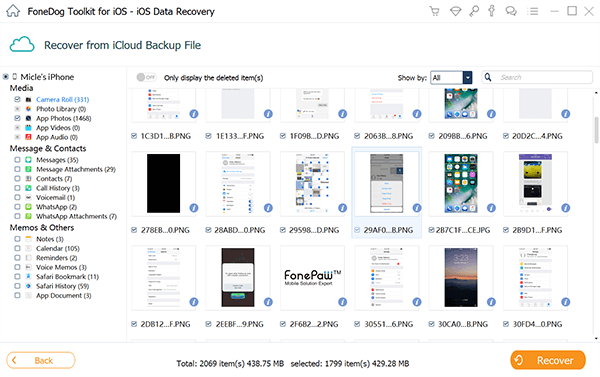
Darmowe pobieranie Darmowe pobieranie
Przewodnik wideo: Jak możemy przywrócić ostatnio usunięte zdjęcia na urządzeniach iPhone
Część 6. Wnioski
iPhone nadal jest najlepszym smartfonem, jeśli chodzi o kopie zapasowe. Dało to użytkownikom wybór miejsca, w którym czują się komfortowo w użyciu. Jednak wypadki naprawdę się zdarzają i nie możemy winić nikogo za to działanie. Aby lepiej wziąć na siebie pełną odpowiedzialność, możesz przywrócić dane z kopii zapasowych lub jeśli nie masz kopii zapasowych, zalecamy użycie FoneDog Toolkit - Odzyskiwanie danych iOS.
Ten program odzyskiwania nie tylko pomaga odzyskać zdjęcia niedawno usunięte ale daje profesjonalne oprogramowanie, które może przywracać inne treści, takie jak kontakty, wiadomości, dzienniki połączeń i wiele innych. Jest przyjazny dla użytkownika, dlatego miliony użytkowników na całym świecie zmieniają się teraz FoneDog Toolkit - Odzyskiwanie danych iOS. Pobierz bezpłatną wersję próbną i dowiedz się, jak to zrobić FoneDog Toolkit - Odzyskiwanie danych iOS na pewno pomoże!
Zostaw komentarz
Komentarz

Terry B.2020-01-23 20:58:26
Chcę odzyskać dane z kopii zapasowych iCloud. Jednak zapomniałem hasła. Czy oprogramowanie może to znaleźć?

FoneDog2020-01-24 12:01:05
Cześć, lepiej skontaktuj się z pomocą techniczną Apple, aby odzyskać hasło iCould.

Lokaj2020-01-14 01:48:40
Jeśli usunę również zdjęcia z folderu Ostatnio usunięte, czy mogę je odzyskać? Nie mam kopii zapasowej danych.

FoneDog2020-01-15 08:51:43
Cześć, w tej sytuacji, jeśli nie masz pewności, czy usunięte zdjęcia zostały zastąpione, czy nie można ich odzyskać, możesz wypróbować bezpłatną wersję próbną programu FoneDog iOS Data Recovery.

Riya2019-10-12 18:15:38
Cześć, w zasadzie usunąłem moje udostępnione zdjęcia przez przypadek sCzy jest szansa, że w ogóle je odzyskam, proszę pomóż

FoneDog2019-10-14 12:05:05
Witaj, możesz pobrać narzędzie i wypróbować bezpłatną wersję, aby zobaczyć, czy może wyświetlić podgląd usuniętych danych. Aby uzyskać więcej informacji, patrz: https://www.fonedog.com/ios-data-recovery/. Dziękuję Ci
iOS Odzyskiwanie danych
3 Metody odzyskiwania usuniętych danych z iPhone'a lub iPada.
Darmowe pobieranie Darmowe pobieranieGorące artykuły
- Jak przenieść zdjęcia z iCloud na PC
- Najważniejsze wskazówki dotyczące wybierania wszystkich na zdjęciach iCloud
- Rozwiązany! Jak odzyskać usunięte wiadomości tekstowe z iPhone'a
- Jak naprawić iPhone nadal usuwa moje wiadomości w 2020 roku
- Jak odzyskać usunięte wiadomości z iPhone'a XS
- Jak usunąć usunięte wiadomości bez kopii zapasowej [Krótki przewodnik]
- 2020: Najlepsze oprogramowanie do odzyskiwania wiadomości tekstowych Bezpłatne pobieranie
- Najlepsze oprogramowanie iPhone Text Recovery w 2020 roku
/
CIEKAWYDULL
/
PROSTYTRUDNY
Dziękuję Ci! Oto twoje wybory:
Doskonały
Ocena: 4.7 / 5 (na podstawie 82 oceny)
